ev录屏怎么开启高分辨率显示功能?电脑版ev录屏使用教程
ev录屏怎么开启高分辨率显示功能?ev录屏支持全屏录制、选区录制等多种录制方式,满足微课、游戏录制等多重需求,那如果需要高分辨率的画质要怎么设置呢?一起来看下ev录屏开启高分辨率显示功能的方法吧。
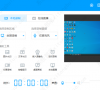
更新日期:2021-10-12
来源:系统部落
ev录屏怎么录制视频?ev录屏是一款支持全屏录制、选区录制多种录制方式,满足微课、游戏录制等多重需求的免费录屏工具,非常的实用。那么这么使用ev录屏软件进行视频的录制呢?具体的操作步骤分享给大家。
ev录屏怎么录制视频?
1、双击打开ev录屏软件,选择【本地录制】,EV录屏分为本地录制和在线直播两种模式,只有【本地录制】,录制完视频才会保存在本地电脑。
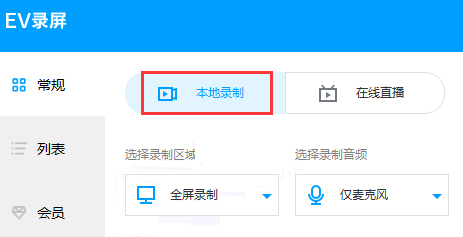
2、录制区域
(1)全屏录制:录制整个电脑桌面。
(2)选区录制:录制自定义区域(录制完成后,要去除选区桌面虚线,只需再点击 全屏录制选项)。
(3)摄像头录制:选择单录摄像头(添加时,如果添加摄像头失败,请尝试着去选择不同大小画面)
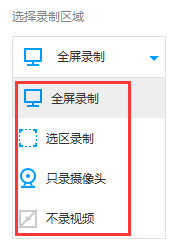
(4)不录视频:录制时只有声音,没有画面。一般用于录制mp3格式。
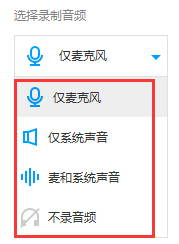
3、录制音频
(1)麦克风声音:声音来自外界,通过麦克风录入 。
(2)系统声音:计算机系统本身播放的声音,xp系统不支持录制
(3)麦和系统声音:麦克风和系统的声音同时录入到视频里,既有系统播放的声音也有通过麦克风录制的声音。
(4)不录音频:录制时只有画面,没有声音。
4、录制开始-停止
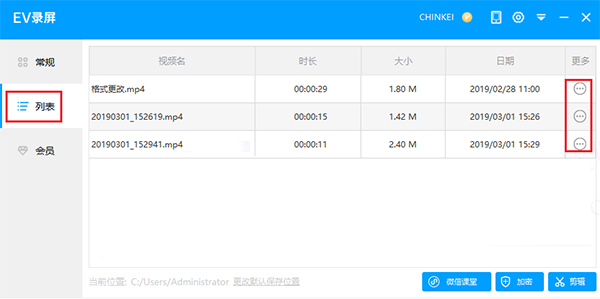
5、如果选择区域模式,下方显示的1920x1080表示即将录制的视频尺寸,选区录制拖动蓝色矩形边角可任意调节录制的视频范围。点击按钮或按Ctrl+F1(默认)开始录制;
6、再点击按钮或按Ctrl+F2结束录制;在录制过程中如需暂停,点击按钮,再次点击该按钮则继续录制。
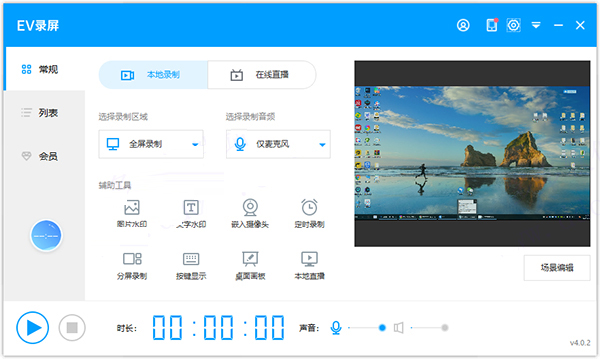
ev录屏怎么开启高分辨率显示功能?电脑版ev录屏使用教程
ev录屏怎么开启高分辨率显示功能?ev录屏支持全屏录制、选区录制等多种录制方式,满足微课、游戏录制等多重需求,那如果需要高分辨率的画质要怎么设置呢?一起来看下ev录屏开启高分辨率显示功能的方法吧。
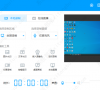
ev录屏画质怎么调?ev录屏画质怎么设置使用教程
ev录屏画质怎么调?ev录屏可灵活录制画面与系统声音,清晰录制手机游戏操作的精彩瞬间,并完美支持声音解说,但是有的用户在录制中发现画质很差,那要怎么调整设置ev录屏的画质呢?

ev录屏怎么更改默认保存位置?电脑版ev录屏使用教程
ev录屏怎么更改默认保存位置?ev录屏可以帮助用户轻松的录制电脑屏幕,并且功能全免费无水印,是一款非常好用的桌面视频录制软件。那如果用户想要保存到自己指定的位置应该怎么操作呢?来看下ev录屏更改默认保存位置的方法吧。

ev录屏录的格式如何转换?电脑版ev录屏使用教程
ev录屏录的格式如何转换?EV录屏软件是一款支持桌面任意选区录制,多摄像头支持,多图片和文字水印的录屏软件,那么录制完成后,要怎么重命名文件格式呢?一起来看下具体方法吧。
